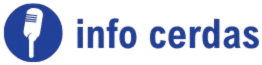Lubuklinggau – Assalamu’alaikum warahmatullahi wabarakatuh, sodara-sodara semua! Pernah kagak, ente buka laptop, niat mau kerja cepet-cepet, eh malah si laptop kayak lagi puasa sunah lemotnya minta ampun! Dibuka satu aplikasi, loading-nya kek nungguin jodoh dari Turki. Nah, jangan buru-buru bawa ke tukang servis apalagi install ulang. Di sini, ane bakal kasih tau cara mengatasi laptop lemot tanpa install ulang, dijamin ngacir lagi kek bajaj abis diservis!
Kenapa Laptop Bisa Lemot, Bang?
Sebelum kita bedah cara ngatasinnya, kita kudu paham dulu akar masalahnya. Jangan sampe ngotak-atik sistem kayak dukun teknologi tapi kagak tau penyakitnya.
1. Program Berjalan di Belakang Layar
Banyak aplikasi diem-diem jalan di background. Kayak mantan yang masih ngikutin kita di IG, padahal udah putus.
2. Startup Program Banyak
Baru dinyalain, udah nyambut tamu segambreng: Spotify, Zoom, WhatsApp Web, dan tante-tantenya.
3. File Sampah Menumpuk
Laptop kita juga bisa kayak kamar anak kos, penuh file nyampah: cache, temporary files, sisa-sisa instalasi, dll.
4. RAM Kecil
Kalau RAM kecil, jangan maksa buka Photoshop, Premiere, dan game berat sekaligus. Ibarat naek motor bebek, tapi dinaikin lima orang tekor tenaga, Bang!
5. Hard Disk Hampir Penuh
Hard disk penuh itu ibarat pikiran orang abis ditinggal nikah mentok, berat, pengen meledak.
6. Ekstensi Browser Segambreng
Buka Google Chrome, ternyata ekstensinya lebih rame dari angkot jam lima sore.
7. Kena Virus atau Malware
Virus itu kayak tuyul, kerja di belakang layar, bikin kacau tapi nggak keliatan.
8. Driver Jadul
Driver ketinggalan jaman bikin laptop kagak nyambung kayak ngobrol sama bocah TikTok zaman sekarang.
9. Update Windows Nganggur
Update Windows itu penting, jangan sampe ketunda terus kek utang lebaran.
10. Overheating
Laptop kalo kepanasan bisa lemot juga. Kipas kotor, sirkulasi udara mampet, akhirnya kerja jadi kayak orang kepanasan mewek dan mogok.
Cara Mengatasi Laptop Lemot Tanpa Install Ulang
Nah, sekarang saatnya kita masuk ke jurus pamungkas buat ngatasin laptop yang lemot. Siap-siap, Bang!
A. Bersihin File Sampah
“Kamar rapi, pikiran lega. Laptop bersih, kerja pun bahagia.”
Langkah-langkah:
- Tekan Windows + R, ketik cleanmgr.
- Pilih drive (biasanya C:), lalu klik OK.
- Centang semua kotak yang muncul, klik Clean up system files.
- Tunggu sampe beres. Jangan disikat sambil main catur, ntar laptop tambah stres.
Atau, pake aplikasi pihak ketiga kayak CCleaner. Aman dan gampang dipake, asal jangan asal klik sembarangan.
B. Matikan Startup Program
Program startup itu kayak tamu tak diundang pas buka puasa. Bikin penuh, berat, dan ganggu mood.
Cara matiin:
- Klik kanan Taskbar, pilih Task Manager.
- Masuk tab Startup.
- Klik kanan aplikasi yang ga penting > Disable.
Tips: Yang boleh aktif cuma antivirus dan aplikasi penting doang. Sisanya liburin dulu.
C. Uninstall Aplikasi yang Gak Kepake
Seringkali, laptop penuh gara-gara aplikasi yang dulu diinstal karena tren, sekarang cuma jadi pajangan doang.
Caranya:
- Buka Control Panel > Programs > Uninstall a program
- Liat mana yang kagak pernah dipake
- Klik kanan > Uninstall
Tapi jangan uninstall driver atau sistem penting ya, nanti laptop malah nangis di pojokan.
D. Tambah RAM (Kalau Bisa)
RAM kecil bikin laptop kayak abah-abah disuruh lari sprint. Kalau laptop ente bisa ditambah RAM-nya, mending tambah deh. Minimal 8GB lah buat zaman sekarang.
Cara cek RAM:
- Buka Task Manager > Performance > Memory
Kalau RAM udah 90% ke atas pas buka Chrome doang, fix: nambah RAM bukan lagi pilihan, tapi kebutuhan.
E. Kosongin Hard Disk
Cek dulu drive C: ente. Kalo merah terus, tandanya laptop udah minta tolong.
Solusi:
- Pindahin file besar ke hard disk eksternal
- Atau upload ke Google Drive, Dropbox, atau OneDrive
Inget, drive C: minimal harus kosong 20% biar sistem bisa bernapas lega.
F. Matikan Efek Visual
Windows punya efek-efek animasi yang cakep tapi berat. Udah kayak make makeup mahal, padahal mau nguli doang.
Cara matiin:
- Klik kanan This PC > Properties
- Pilih Advanced system settings
- Klik Settings di bagian Performance
- Pilih Adjust for best performance
Laptop langsung berasa enteng kayak abis cukur rambut.
G. Scan Virus dan Malware
Gunain Windows Defender yang udah bawaan dari Windows 10 dan 11. Kalo mau alternatif, pake:
- Avast Free Antivirus
- Malwarebytes
- Bitdefender Free Edition
Scan full seminggu sekali. Jangan nunggu laptop ngadat dulu baru panik.
H. Update Sistem dan Driver
Laptop juga butuh update, biar nggak kudet kek om-om gaptek.
Update Windows:
- Buka Settings > Update & Security > Windows Update
- Klik Check for updates
Update Driver:
- Bisa lewat Device Manager
- Atau pake aplikasi kayak Driver Booster
Jangan remehkan driver, Bang. Dia yang nyambungin hardware dan software. Kalo putus, ya kagak jalan.
I. Ubah Mode Daya
Default-nya Windows itu suka nyetel ke Balanced, padahal ada mode High Performance yang bisa bikin kinerja naik.
Cara aktifin:
- Klik kanan ikon baterai
- Pilih Power Options
- Pilih High Performance
Hati-hati kalo laptop ente sering pake baterai, karena mode ini bikin baterai cepet abis. Tapi performa jadi ngebut.
J. Bersihin Browser
Browser itu rumahnya file cache, cookies, dan ekstensi. Kalo kebanyakan, ya jadi lemot.
Cara bersihin:
- Di Chrome: Settings > Privacy and Security > Clear browsing data
- Hapus juga ekstensi yang gak penting di chrome://extensions/
Tips: Coba browser yang ringan kayak Brave atau Opera GX.
K. Bersihin Kipas dan Cek Suhu
Laptop kepanasan? Bisa jadi kipasnya kotor, kayak rumah nggak disapu sebulan.
Tips:
- Gunakan software seperti HWMonitor buat pantau suhu
- Buka casing (kalau bisa) dan bersihin debu pake blower kecil atau kuas halus
Tips Supaya Laptop Tetap Enteng
- Rutin Restart
Jangan hidupin laptop seminggu nonstop, ntar dikira server Google. - Hindari Multitasking Berat
Jangan buka Photoshop, Excel, Zoom, dan YouTube sekaligus. Ibarat makan nasi padang sambil lari pagi muntah, Bang! - Gunakan Aplikasi Ringan
Misal, ganti Microsoft Office sama WPS Office. - Rutin Defragmentasi (untuk HDD)
Cari di Start Menu: Defragment and Optimize Drives - Ganti ke SSD Kalau Bisa
Ini bukan edit ringan, tapi transformasi level up. Dari keong jadi macan!
Kapan Harus Install Ulang?
Kalo semua cara di atas udah dicoba dan laptop masih lemot kek siput jalan mundur, mungkin install ulang jadi jalan terakhir.
Tapi ingat:
- Backup dulu data penting
- Pastikan punya driver dan aplikasi cadangan
- Kalau nggak bisa sendiri, mending minta tolong orang yang ngerti
Jadi, gaes, laptop lemot bukan berarti akhir dari segalanya. Banyak cara buat ngatasinnya tanpa harus install ulang. Mulai dari bersihin file sampah, matiin startup program, sampe upgrade hardware. Kayak kata pepatah Betawi: “Kalo bisa diakalin, ngapain diinstalin ulang?” Semoga bermanfaat. Terima kasih sudah berkunjung ke infocerdas.co.id